 Mobiles Tutorial
Mobiles Tutorial
 iPhone
iPhone
 Fünf Methoden zur Behebung des Problems, dass Apps nach dem iOS 10.3/10.2/10-Update nicht aktualisiert, heruntergeladen oder installiert werden können
Fünf Methoden zur Behebung des Problems, dass Apps nach dem iOS 10.3/10.2/10-Update nicht aktualisiert, heruntergeladen oder installiert werden können
Fünf Methoden zur Behebung des Problems, dass Apps nach dem iOS 10.3/10.2/10-Update nicht aktualisiert, heruntergeladen oder installiert werden können
„Ich habe das 6s plus 128GB-Modell von AT and T. Ich habe das Update 10.3.2 erfolgreich heruntergeladen und installiert. Seit ich auf diese iOS-Version aktualisiert habe, kann ich keine Apps aktualisieren. Die App Store-App wird geladen und erlaubt es mir Klicken Sie auf „Aktualisieren“ oder „Alle aktualisieren“, aber dann wird „Alle Texte aktualisieren“ ausgegraut und es wird ein Kreis mit einem Quadrat in der Mitte angezeigt, aber sonst passiert nichts …“
Scheint, als hätten viele Leute dieses Problem – unter iOS Nach dem Update 10.3.2/10.3.1/10 wird das iPhone keine Apps aus dem Apple Store aktualisieren oder herunterladen. Wenn Sie auch feststellen, dass der App Store nach dem iOS 10-Update keine Apps auf das iPhone 7/7 Plus, iPhone SE/6s/6/5s herunterlädt und aktualisiert, wenden Sie bitte die folgenden Methoden an, um die Lösung zu finden. ... System (ultimative Lösung)
- Methode 1: Datum und Uhrzeit automatisch einstellen
- Dies ist die einfachste Lösung, um zu beheben, dass iOS 10 Apps nicht aktualisiert. Sie müssen nur zu „Einstellungen“ > „Allgemein“ gehen und prüfen, ob Datum und Uhrzeit auf „Automatisch“ eingestellt sind.
- Methode 2: WLAN erneuern
- Dies ist ebenfalls eine einfache Lösung. Gehen Sie zu „Einstellungen“, tippen Sie auf „WLAN“ und dann auf das Symbol neben einem WLAN-Netzwerk. Klicken Sie auf Mietvertrag verlängern. Dieser Schritt ist für viele iPhone-Benutzer sehr nützlich, um das Problem zu beheben, dass Apps auf dem iPhone/iPad nicht aktualisiert werden.
Methode 3: Starten Sie Ihr Gerät neu
Ein Neustart auf Ihrem iPhone/iPad kann das Problem beheben, dass Apps nicht heruntergeladen und aktualisiert werden können. Ich empfehle Ihnen, das kostenlose Tenorshare ReiBoot zu verwenden, um die Festplatte Ihres Geräts neu zu starten. Indem Sie Ihr iPhone/iPad in den Wiederherstellungsmodus versetzen und dann wieder verlassen, werden die häufigsten iOS-Probleme wie schwarzer Bildschirm, eingefrorenes Apple-Logo, langsame Leistung, unterbrochenes WLAN usw. behoben.
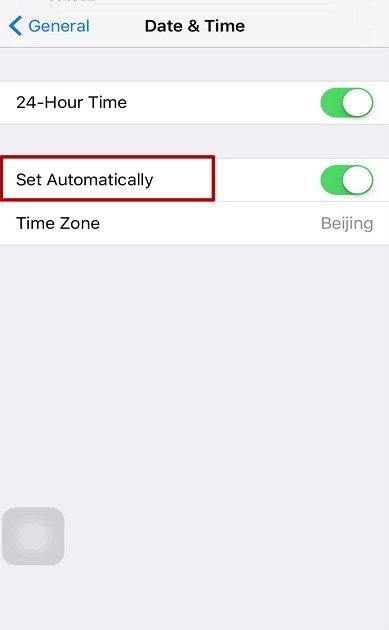
Methode 4: Vom App Store abmelden
Navigieren Sie zu „Einstellungen“ und tippen Sie auf „iTunes & App Store“. Klicken Sie dann auf Ihre Apple-ID und wählen Sie die Option „Abmelden“. Klicken Sie erneut auf das App Store-Symbol. Wählen Sie auf der Seite „Funktionen“ eine App aus und laden Sie sie herunter. Sie sehen eine Nachricht mit den neuen Nutzungsbedingungen und klicken auf „Akzeptieren“. Melden Sie sich dann erneut an, um zu prüfen, ob Sie die App jetzt über den App Store aktualisieren können.
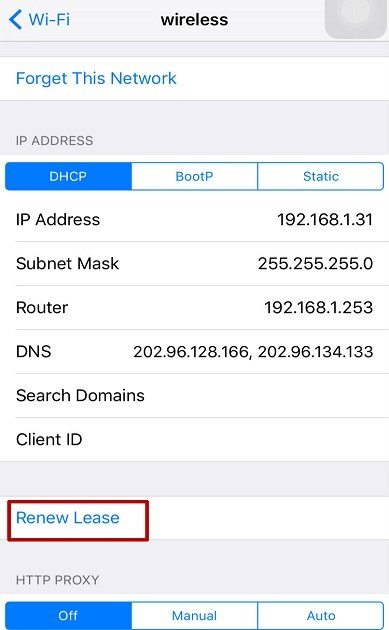
Methode 5: iOS-System reparieren (ultimative Lösung)
Wenn keine der oben genannten herkömmlichen Methoden das Problem löst. Sie können Tenorshare ReiBoot Pro verwenden, um Ihr Betriebssystem zu reparieren. Repair System ist die ultimative Möglichkeit, alle iOS-Probleme (Bugs, Probleme, Abstürze usw.) zu beheben. Darüber hinaus gehen Ihre Daten nach der Reparatur des Systems nicht verloren.
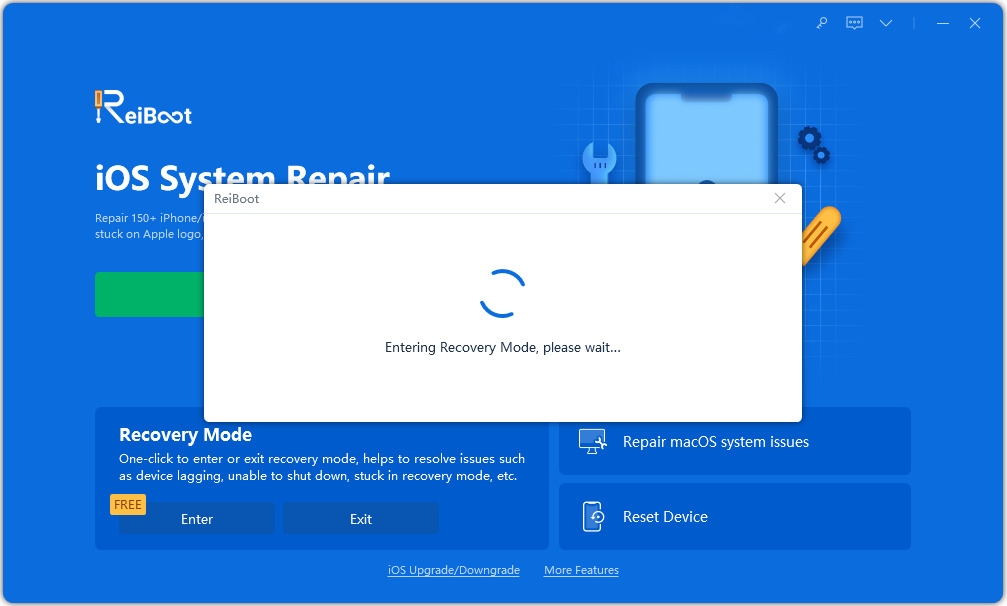 Wählen Sie „Alle iOS-Geräte reparieren, die in der Hauptoberfläche von Tenorshare ReiBoot hängen bleiben“ und klicken Sie zum Starten auf „Start“.
Wählen Sie „Alle iOS-Geräte reparieren, die in der Hauptoberfläche von Tenorshare ReiBoot hängen bleiben“ und klicken Sie zum Starten auf „Start“. Tenorshare ReiBoot Pro zeigt das Firmware-Paket an, das zu Ihrem iOS-Gerät passt. Klicken Sie auf die Schaltfläche „Herunterladen“, um den Online-Download des Firmware-Pakets zu starten.
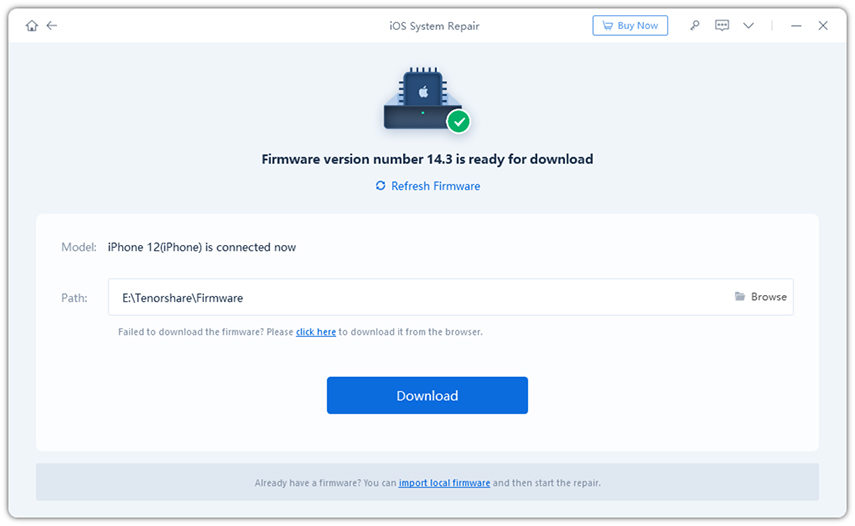
Nach erfolgreichem Download der Firmware startet der Reparaturvorgang automatisch. Der gesamte Vorgang dauert weniger als 10 Minuten. Nachdem das System wiederhergestellt wurde, werden Sie feststellen, dass das Problem mit der fehlgeschlagenen Aktualisierung der Anwendung erfolgreich behoben wurde.
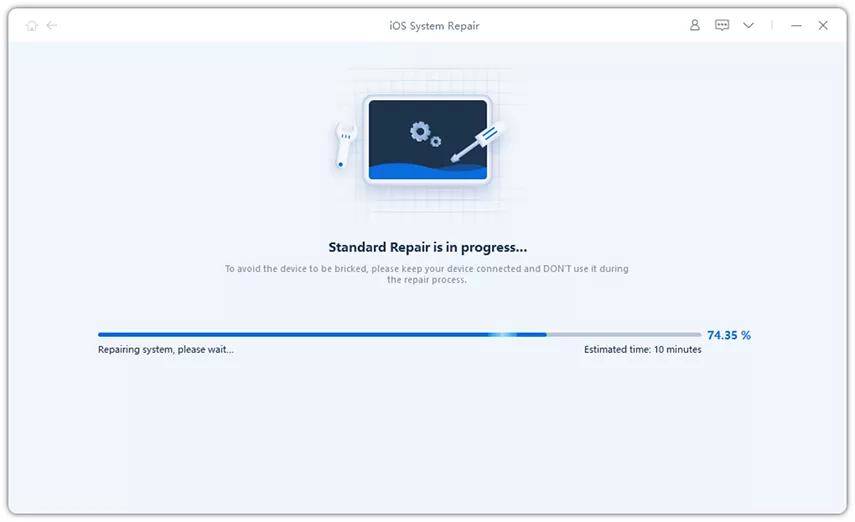
Hier teilen wir 5 Lösungen für iOS, die nach dem Update nicht mehr im App Store heruntergeladen oder aktualisiert werden können. Weitere Lösungen für verschiedene iOS-Update-Probleme finden Sie hier.
Das obige ist der detaillierte Inhalt vonFünf Methoden zur Behebung des Problems, dass Apps nach dem iOS 10.3/10.2/10-Update nicht aktualisiert, heruntergeladen oder installiert werden können. Für weitere Informationen folgen Sie bitte anderen verwandten Artikeln auf der PHP chinesischen Website!

Heiße KI -Werkzeuge

Undresser.AI Undress
KI-gestützte App zum Erstellen realistischer Aktfotos

AI Clothes Remover
Online-KI-Tool zum Entfernen von Kleidung aus Fotos.

Undress AI Tool
Ausziehbilder kostenlos

Clothoff.io
KI-Kleiderentferner

Video Face Swap
Tauschen Sie Gesichter in jedem Video mühelos mit unserem völlig kostenlosen KI-Gesichtstausch-Tool aus!

Heißer Artikel

Heiße Werkzeuge

Notepad++7.3.1
Einfach zu bedienender und kostenloser Code-Editor

SublimeText3 chinesische Version
Chinesische Version, sehr einfach zu bedienen

Senden Sie Studio 13.0.1
Leistungsstarke integrierte PHP-Entwicklungsumgebung

Dreamweaver CS6
Visuelle Webentwicklungstools

SublimeText3 Mac-Version
Codebearbeitungssoftware auf Gottesniveau (SublimeText3)

Heiße Themen
 1393
1393
 52
52
 1207
1207
 24
24
 Google Assistant funktioniert nicht mehr mit Waze auf dem iPhone
Apr 03, 2025 am 03:54 AM
Google Assistant funktioniert nicht mehr mit Waze auf dem iPhone
Apr 03, 2025 am 03:54 AM
Google setzt die Integration von Google Assistant in Waze für iPhones Sunseting, eine Funktion, die seit über einem Jahr fehlfasst. Diese im Waze Community Forum angekündigte Entscheidung erfolgt, als sich Google darauf vorbereitet, Google Assistant durch seine zu ersetzen
 Das beste iPad Pro 13-Zoll-Fälle von 2025
Mar 25, 2025 am 02:49 AM
Das beste iPad Pro 13-Zoll-Fälle von 2025
Mar 25, 2025 am 02:49 AM
Wenn Sie mit dem 13-Zoll-iPad Pro stürzten, möchten Sie ihn mit einem Fall auskämpfen, um ihn vor versehentlichen Schäden zu schützen.
 Welche iPhone -Version ist die beste?
Apr 02, 2025 pm 04:53 PM
Welche iPhone -Version ist die beste?
Apr 02, 2025 pm 04:53 PM
Die beste iPhone -Version hängt von Ihren individuellen Bedürfnissen ab. 1. iPhone12 ist für Benutzer geeignet, die 5G benötigen. 2. iPhone 13 eignet sich für Benutzer, die eine lange Akkulaufzeit benötigen. 3. iPhone 14 und 15Promax eignen sich für Benutzer, die leistungsstarke Fotografiefunktionen benötigen, insbesondere 15Promax unterstützt auch AR -Anwendungen.
 Apple Intelligence ist eine Büste, aber es hatte einen großen Vorteil
Mar 25, 2025 am 03:08 AM
Apple Intelligence ist eine Büste, aber es hatte einen großen Vorteil
Mar 25, 2025 am 03:08 AM
Zusammenfassung Apple Intelligence ist bisher mit unscheinbaren Merkmalen unterdulden, von denen einige wahrscheinlich erst eintreffen werden
 Ist das iPhone 16 pro max wasserdicht?
Apr 05, 2025 am 12:02 AM
Ist das iPhone 16 pro max wasserdicht?
Apr 05, 2025 am 12:02 AM
Das iPhone 16 Promax ist wasserdicht und verfügt über eine wasserdichte Bewertung von IP68 und kann 30 Minuten lang in 6 Metern tiefem Wasser getränkt werden. Vermeiden Sie während des täglichen Gebrauchs das langfristige Einweichen, überprüfen Sie die Versiegelung regelmäßig und verwenden Sie wasserdichte Schutzabdeckungen bei hochfesten Aktivitäten.
 Ankan's Airtag-kompatible Tracker kosten heute nur 12 US-Dollar
Mar 27, 2025 am 03:05 AM
Ankan's Airtag-kompatible Tracker kosten heute nur 12 US-Dollar
Mar 27, 2025 am 03:05 AM
Anker Eufy SmartTrack -Link Bluetooth Tracker: Erschwingliche, leistungsstarke Apple Finden Sie meine Netzwerkverfolgung Alternative Dieser Anker Eufy SmartTrack -Link Bluetooth Tracker, der nur 12 US -Dollar kostet, ist eine ideale Alternative zu Apple Airtag. Es verfügt über die meisten Merkmale von Airtag und löst gleichzeitig einige der Mängeln von Airtag, z. Es nutzt Apples Find My Network for Tracking und verfügt über ein bequemes integriertes Schlüsselringloch mit einer Standard-CR2032-Batterie. Amazon fördert derzeit Single-Pack und Double-Pack
 Was ist der Preis für iPhone 16 Pro Max in Amazon?
Apr 03, 2025 am 12:15 AM
Was ist der Preis für iPhone 16 Pro Max in Amazon?
Apr 03, 2025 am 12:15 AM
Das iPhone 16 Promax -Preis bei Amazon beträgt 1.200 US -Dollar. 1) Suchen Sie bei Amazon nach "iPhone16Promax", um die Preise anzuzeigen. 2) Vergleichen Sie es bei der Bewertung der Kosteneffizienz mit anderen Mobiltelefonen wie Samsung Galaxy S23 Ultra und Google Pixel7 Pro.
 Beheben Sie das Wartegrenze in iPhone -Verknüpfungen mit diesem einfachen Trick
Apr 11, 2025 am 03:05 AM
Beheben Sie das Wartegrenze in iPhone -Verknüpfungen mit diesem einfachen Trick
Apr 11, 2025 am 03:05 AM
Die Shortcuts -App von Apple bietet eine "Warte" -Aktion für kurze Pausen, ist jedoch für längere Dauer unzuverlässig. Diese Einschränkung ergibt sich aus den Einschränkungen der Hintergrund -App -Apps von iOS. Eine clevere Problemumgehung verwendet benutzerdefinierte Fokusmodi, um erweiterte Wartezeiten zu erreichen.



